
Seperti yang sudah saya ceritakan di artikel sebelumnyadari terminal linux kita dapat melakukan semua yang kita inginkan, dalam tutorial yang akan saya kembangkan di bawah ini, saya akan mengajari Anda cara menggunakan perintah avconv -i.
Perintah ini akan membantu kita mendapatkan informasi tentang file multimedia atau mengubahnya ke format lain cocok.
Bagaimana tutorial ini ditujukan pengguna Linux pemulaKita tidak akan terlalu mempersulit hidup kita dan saya akan mengajari Anda konsep yang paling berguna dan sederhana untuk diasimilasi.
Untuk menginstal avconv, kita hanya perlu membuka terminal baru dan mengetik:
sudo apt-get instal avconv
El cPerintah untuk mendapatkan informasi tentang file multimedia apa pun adalah sebagai berikut:
avkonv -i ditambah nama file dengan ekstensinya, contoh, avconv -i video.mp4
Dengan perintah ini, terminal akan mengembalikan semua informasi yang terkait dengan video yang dipilih.
Mengonversi format video

Untuk mengonversi dari format video mpeg atau avi, semudah mengetik baris berikut di terminal:
avconv -i video.avi mengubah video.mpeg
Video.avi akan menjadi file sumber dan video mengubah file tujuan atau video yang sudah diubah.
Ini akan mengubahnya dari avi menjadi mpeg, kita juga dapat melakukannya dari mpeg ke avi dengan cara yang sama:
avconv -i video.mpeg mengubah video.avi
Seperti yang Anda lihat, mengubah dari video ke video sangat sederhana.
Mengekstrak suara dari video ke mp3

Di sini metode penggunaan perintahnya sama, satu-satunya hal yang menjadi sedikit rumit karena kita harus memberitahunya dengan tepat bagaimana file mp3 yang dibuat, jadi untuk mengekstrak audio ke file video kita harus mengetik berikut ini:
avconv -i video.avi -vn -ar 44100 -ac 2 -ab 192 -f mp3 audio.mp3
Di mana video.avi adalah file video masukan dan audio-mp3 adalah file yang diperoleh.
Seperti yang Anda lihat, kita harus menentukan Kbs dari file mp3 serta tingkat frekuensinya.
Selanjutnya kita akan melakukan a beberapa latihan praktis sehingga Anda dapat melihat proses yang harus diikuti.
Latihan 1: Transformasi dari avi (mp4) ke mpeg
Kami membuka terminal baru dan mengetik jalur tempat kami menyimpan video:
cd Video

lalu kita ketikkan perintah ls untuk daftar isi folder atau direktori:
ls

Sekarang seperti yang Anda lihat pada gambar di atas, kita hanya perlu menggunakan perintah avkonv -i, nama video yang akan dikonversi, dalam kasus ini test.mp4 dan file yang ingin kami ubah, yang dalam kasus ini adalah test.mpeg:
avconv -i test.mp4 test.mpeg Dengan perintah ini terminal akan mulai mengerjakan konversi video yang dipilih:
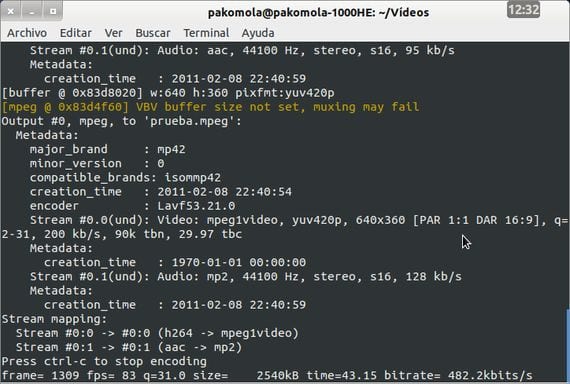
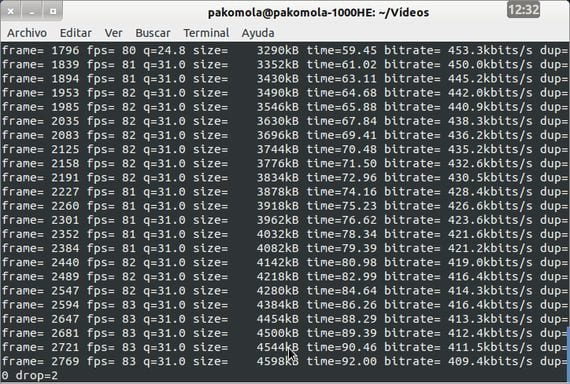
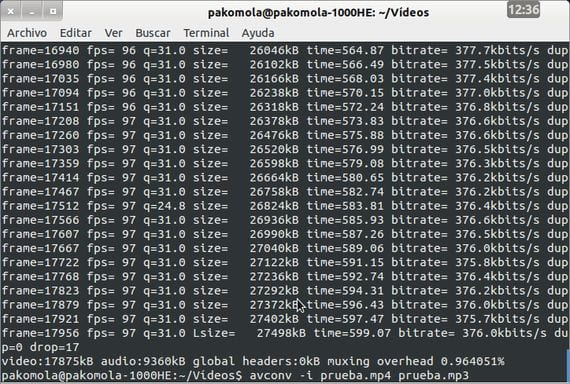
Latihan 2: dari video ke mp3
Dalam termial kami akan mengeksekusi baris:
avconv -i test.mpeg -vn -ar 44100 -ac 2 -ab 192 -f mp3 audio.mp3

Perintah avkonv -i itu akan membantu kami untuk banyak hal, meskipun di sini saya telah mengajari Anda Yang paling dasar untuk pergi membela diri.
Informasi lebih lanjut - Masuk ke terminal: memperbarui dan menginstal aplikasi
Saya telah mengonversi video yang sama ke format yang berbeda, dan itu menunjukkan kepada saya garis-garis persegi, selain tidak mengizinkan saya untuk mengonversi ke format yang saya inginkan, apalagi mengonfigurasi detail seperti ukuran, kecepatan bit, dll. Program ini ada di dalamnya bayi. Karena apa adanya, saya tidak memberikannya lima.
Apakah Anda sudah menginstal semua codec audio?
Teman Bonteruel, avconv adalah konverter Libav, yang merupakan cabang dari FFMPEG. Itu terinstal secara default di Debian, Ubuntu, dll. Ini bukan hal baru, juga bukan di popok.
http://en.wikipedia.org/wiki/Libav
Jelas, program apa pun bisa ditingkatkan. Tetapi, jika Anda memiliki masalah pengkodean file, tentu, Anda tidak menulis baris dengan baik (tidak ada yang mengatakan itu mudah), atau, seperti yang dikatakan Francisco, Anda mungkin memiliki masalah konfigurasi pada komputer Anda.
Anda dapat menggunakan WinFF atau Avidemux, yang memiliki antarmuka grafis, mereka sangat bagus ... dan secara internal, mereka menggunakan FFMPEG. Dengan kata lain, sama.
Salam!
mario mey
Saya punya masalah, dan saya memiliki .swf interaktif dan hanya berhasil mengonversi hingga jeda pertama, apakah Anda tahu solusinya?
Terima kasih banyak!